Course ทำวอลเปเปอร์ กะเทคนิคง่าย ๆ ที่คุณอาจละเลย ( ฉบับย่อจ้า )
- 1
- 2
| jenny k | [ 04-04-2008 - 19:33:28 ] |
|---|---|
  | 
Course ทำวอลเปเปอร์ กะเทคนิคง่าย ๆ ที่คุณอาจละเลย ( ฉบับย่อจ้า ) เปิด เป็น Course ไปเลย มีหลากหลายภาพหลายแบบ แบบเบสิคนะคะ *แต่คนที่จะนำเทคนิคไปใช้อาจจะต้องมีเบสิค Photoshop ขั้นพื้นฐานอยู่บ้างนะคะ เพราะ เครื่องมือและขั้นตอนหลาย ๆ อันที่จะบอกไม่ได้มีภาพประกอบนะคะ * . . . . . . . . . . . . . . . . . . . . . . . . . . . . . . ทริกเล็ก ๆ ที่คุณอาจมองข้ามไป การปรับแสงปรับสีมี่เครื่องมือน่าสนใจ ได้แก่ 1.Image >> Adjustment >> Curve สามารถกด CRL+M ได้นะคะ 2.Image >> Adjustment >> Level สามารถกด CRL+L ได้นะคะ 3.Image >> Adjustment >> Hue/Saturation สามารถกด CRL+U ได้นะคะ การเบลอเพิ่มความซอฟท์และความเท่ห์ให้กับงาน ได้แก่ 1.Filter >> Blur >> Gaussian Blur เป็นการเบลอแบบพอประมาณอะนะคะ 2.Filter >> Blur >> Motion Blur เบลอกันเป็นเส้น จะตั้ง นอน เฉียง ก็ไฉไลได้คร่า 3.Filter >> Blur >> Box Blur อานนี้เพิ่มมาใหม่ใน CS 2 นะคะ เบลอได้มากเป็นบลอก ๆ เพิ่มความเท่ห์ได้อีกคร่า 4.Filter >> Blur >> Shape Blur อานนี้ก็เพิ่มมาใหม่ใน CS 2 อีกเช่นกันค่ะ ใช้ Shape มาทำเบลอคร่า ออกมาแล้วเท่ห์ไปอีกแบบเลย **Blend Mode ก็คือพวก Overlay Screen Multiply ไรพวกนั้นนะคะ 
บอร์ดแนะนำเทคนิคที่สามารถนำมาประยุกต์กันได้นะคะ http://www.showwallpaper.com/view.php?topic=4471 http://www.showwallpaper.com/view.php?topic=3848 http://www.showwallpaper.com/view.php?topic=4390 http://www.showwallpaper.com/view.php?topic=4152 http://www.showwallpaper.com/view.php?topic=3708 http://www.showwallpaper.com/view.php?topic=3679 http://www.showwallpaper.com/view.php?topic=4190 http://www.showwallpaper.com/view.php?topic=4273 http://www.showwallpaper.com/view.php?topic=3388 http://www.showwallpaper.com/view.php?topic=3387 http://www.showwallpaper.com/view.php?topic=4153 http://www.showwallpaper.com/view.php?topic=3849 http://www.showwallpaper.com/view.php?topic=3675 http://www.showwallpaper.com/view.php?topic=3676 Edit Date : 2008-04-07 ( 17:56:42 )  |
| a i m | [ 05-04-2008 - 14:07:56 ] |
|---|---|
 | ขอบคุณสำหรับเทกนิกดีๆค่ะพี่เจน |
| IK_Q | [ 05-04-2008 - 15:41:13 ] |
|---|---|
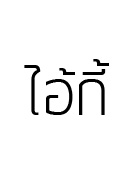 | เซียนจริงๆ เจ๊ผม  |
| rokka | [ 05-04-2008 - 17:12:44 ] |
|---|---|
  | โอ้ ประยุกต์เข้ากันได้ด้วยเหรอคะนี่ เยี่ยมๆค่า  |
| ปีศาจน้อยจอมซน | [ 05-04-2008 - 20:17:23 ] |
|---|---|
  | ขอบคุณสำหรับเทคนิคดีๆครับเจ๊  |
| ๐ARiKa๐ | [ 05-04-2008 - 20:26:18 ] |
|---|---|
 | มาแอบดูเทคนิค
ขอบคุณนะค่ะ  |
| jenny k | [ 05-04-2008 - 20:36:13 ] |
|---|---|
  | 
มีใครงง หรือว่าไม่เข้าใจอานไหนบ้างก็ฝากไว้ได้นะคะ มีใครงง หรือว่าไม่เข้าใจอานไหนบ้างก็ฝากไว้ได้นะคะ  |
| ซาลาเปา_อ้วนกลม | [ 05-04-2008 - 20:39:43 ] |
|---|---|
 | พี่เจนขอบคุณมากค่ะ ดีมากๆเลย
อิอิ   |
| ปีศาจน้อยจอมซน | [ 05-04-2008 - 20:41:42 ] |
|---|---|
  | ไม่งงหรอกเจ๊  (แต่คนอื่นไม่แน่อ่ะนะคับ (แต่คนอื่นไม่แน่อ่ะนะคับ  )เจ๊ผู้น่ารักมาสอนเทคนิคดีๆอีกแว้วว.... )เจ๊ผู้น่ารักมาสอนเทคนิคดีๆอีกแว้วว....
ขอบคุณครับ 
|
| Davil_crazy | [ 05-04-2008 - 20:43:56 ] |
|---|---|
  | โอ้ . .ถ้ารู้จักประยุก ใช้ได้หลายอย่างเลยนะเนี่ย
สงสัยวันนี่ต้องลองไปทำรวมมิตรโฟโต้ช็อปซะแล้ว ว ขอบคุณนะคะ ^^ |
| ๐-witch_wizard-๐ | [ 05-04-2008 - 20:45:12 ] |
|---|---|
 | กำลังต้องการอยู่เลยพี่เจนนน
ขอบคุงมากนะค่ะ  |
| Oh-B0y | [ 06-04-2008 - 23:16:37 ] |
|---|---|
 | มาหาเทคนิคใหม่ๆด้วยคน
น่าใช้ทั้งนั้น อธิบายได้แจ่มแจ้งดีจ้า  |
| ซาลาเปา_อ้วนกลม | [ 07-04-2008 - 20:23:51 ] |
|---|---|
 | ลองทำแล้ว วอลดูดีขึ้นมา 55+
ต้องขอบคุณพี่เจนมากมายค่ะ จ๊วบบบ~  |
| rokka | [ 07-04-2008 - 20:55:15 ] |
|---|---|
  | โอ้ ขอบคุณมากๆเลยค่ะท่านอาจารย์ หุหุ จะลองเอาไปใช้ดูนะคะ ปกติก็ใช้แบบนั้นแหละค่ะ เหอๆ  |
| Y e n t a - 4 - | [ 08-04-2008 - 11:54:30 ] |
|---|---|
 | ขอบคุณคร้า แหล่มๆ |
- 1
- 2
ต้องสมัครเป็นสมาชิกและ login เข้าสู่ระบบก่อนถึงจะสามารถลงความเห็นได้

